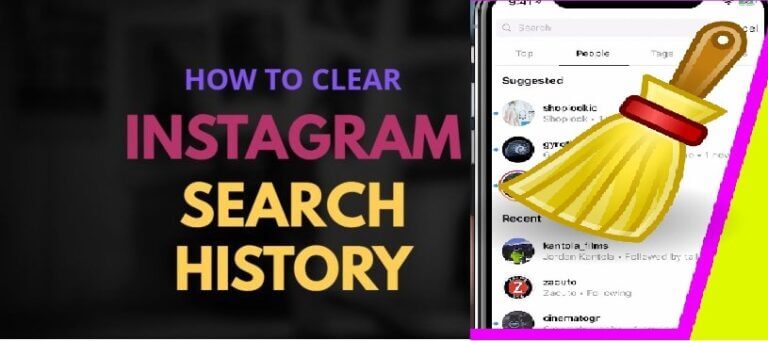Instagramの検索履歴を削除する方法
Instagramアカウントを長期間お持ちの場合は、アプリで何千もの検索を行って、写真やその他のアカウントを見つけた可能性があります。
したがって、検索履歴データを時々確認して、個々の検索または検索履歴全体を削除することが重要です。
Instagramアカウントの検索履歴を削除するにはどうすればよいですか?
Note:検索履歴を削除すると、元に戻すことはできませんが、過去に検索したアカウントの中には、ホームページに提案された結果として表示されるものがあります。
最初:アプリケーションの検索履歴を削除する方法:
- Instagramのプロフィールにアクセスしてください。
- アカウントの左上隅にグループ化されているXNUMX行をクリックします。
- ポップアップメニューが表示されたら、左側の[設定]オプションをクリックします。
- [セキュリティ]タブをクリックします。
- iPhoneの「検索履歴をクリア」またはAndroid携帯の検索履歴をクリックします。
- このオプションを使用すると、最近のすべての検索に移動し、右上の[すべてクリア]オプションをクリックできます。
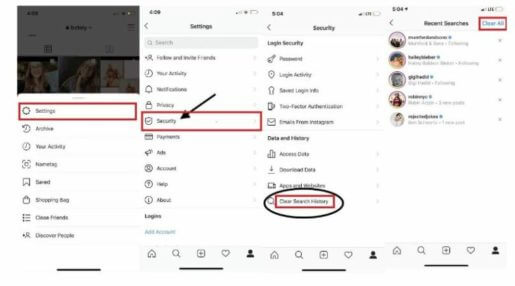
検索履歴全体を削除したくない場合は、削除する各アカウントの横にある(X)をクリックして、検索したアカウントのみなど、検索履歴の特定の部分を削除することを選択できます。
XNUMX番目:Webブラウザで検索履歴を削除する方法:
コンピューターまたは電話のWebブラウザーでInstagramアカウントを使用し、Webブラウザーで検索履歴を削除する場合、検索履歴にアクセスする方法は異なります。次の手順に従ってください。
- コンピューターまたは電話のブラウザーでinstagram.comにアクセスします。
- 画面の左上隅にあるプロフィール写真をクリックします。
- (設定)アイコンをクリックします。
- [プライバシーとセキュリティ]タブをクリックします。
- 下にスクロールして、[アカウントデータを表示]をタップします。
- [検索履歴]タブで、[すべて表示]をクリックします。
- [検索履歴を消去]をクリックします。
- 確認するには、[はい]をクリックします。
また、検索履歴を削除しても、Instagramの検索オプションに移動すると、検索したアカウントが推奨検索として表示されます。他のアカウントの検索を開始すると、これらの推奨アカウントは時間の経過とともに変化する可能性があります。